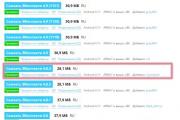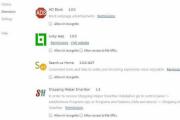Я забыл пароль apple id. Забыл Apple ID и пароль, что делать, как сбросить или восстановить. Что это такое
Apple ID – это главный идентификатор пользователя в мире Apple, его собственное имя. Без него невозможны различные действия с «яблочной» продукцией. Поэтому важно помнить пароль к своей учетной записи. Но при ее создании система просит придумать сложный пароль. Пользователи придумывают что-то необычное. Поэтому часто бывает так, что со временем пароль забывается. Становится невозможно пользоваться всеми сервисами Apple. Из этой ситуации можно выйти с минимальными потерями.
Восстанавливаем Apple ID с использованием электронной почты
Это самый быстрый и простой метод. Нужен доступ к адресу электронной почты, который вы указали раньше при создании учетной записи.
Ваши действия следующие:
- открываете любой браузер и зайдите по ссылке https://iforgot.apple.com/password/verify/appleid#!§ion=password, и перед вами откроется страничка;
- в специальном поле введите адрес своей почты, который раньше был использован в качестве идентификатора apple id. Внизу находится кнопочка «Продолжить», она активируется;
- нажимаете на эту кнопочку и выберите вариант сброса пароля. В нашем случае это «Аутентификация по e-mail». Отметьте этот пункт;
- проверьте свою почту. Туда придет письмо с пошаговыми инструкциями. Перейдите по ссылке в письме и выполняйте все действия, указанные в инструкции по восстановлению доступа к профилю.
Обязательно просмотрите папку СПАМ, если письмо не пришло на указанный электронный адрес. Если и там его не обнаружили, то письмо могло прийти на дополнительный адрес e-mail. Подумайте, какой еще вы могли указать электронный адрес во время регистрации Apple ID.
Отвечаем на контрольные вопросы для восстановления Apple ID
Этот метод подойдет только в том случае, если вы помните, какие вопросы были заданы во время создания учетной записи, и как на них ответили.
Выполните простые действия:
- перейдите по ссылке: https://iforgot.apple.com/password/verify/appleid#!§ion=password и напишите электронный адрес почты;
- нажимаете кнопку «Продолжить». Теперь выберите другой вариант сбрасывания пароля – «Ответ на контрольные вопросы». Отметьте его;
- указываете дату вашего рождения и нажимаете на кнопочку «Далее». Открывается страница с вопросами;
- отвечаете на все вопросы и нажимаете «Далее». Если все ответы правильные, то прежний пароль сбросится, и система предлагает создать новый.
Если ответы на вопросы вы не помните, придется обратиться в службу технической поддержки. Зайдите по этой ссылке: https://getsupport.apple.com/Issues.action и выберите пункт «Пароль и контрольные вопросы». Потом выбираете пункт « Забыты вопросы безопасности идентификатора Apple ID и следуйте всем дальнейшим инструкциям.


Двухэтапное восстановление Apple ID
Для этого метода должна быть изначально настроена двухэтапная проверка. Она необходима для более эффективной защиты от злоумышленников. Если проверка включена, ваши действия следующие:
- зайдите по ссылке: https://iforgot.apple.com/password/verify/appleid#!§ion=password и вписываете адрес почты, прикрепленный к учетной записи;
- введите ключ восстановления. Он выдавался во время создания двухэтапной проверки. Любой пользователь записывает его в скрытом от посторонних глаз месте;
- после введения ключа указываете устройство, на него пришлют проверочный четырехзначный код;
- введите код и нажмите пункт «Продолжить». Система сбрасывает прежний пароль и предлагает создать новый.


Надеемся, что вы смогли восстановить утраченный Apple ID. После его восстановления дополнительно введите пароль с логином на всех устройствах Apple. Если никакой вышеуказанный метод не помог решить проблему, понадобится создавать другую учетную запись. Обязательно запомните от нее пароль или запишите его в надежном месте, где никто не увидит.
Многие пользователи, обновляя или восстанавливая операционную систему, стирая содержимое iPhone или меняя его настройки, сталкиваются с проблемой нового ввода пароля к аккаунту Apple. Такая проблема может возникнуть, если куплен не новый телефон, и в нем сохранился Apple ID прежнего владельца. В этом случае телефон не активируется. Если пароль утерян или нет возможности его активировать, как во втором случае, его можно сбросить и ввести заново.
На заметку! С помощью Apple ID, персонального аккаунта, пользователь устройства может войти в любой сервис корпорации. Идентифицируются пользователи с помощью электронного адреса, рабочего и дополнительного, который вводится при регистрации. То есть, чтобы создать учетную запись, вы должны ввести личный e-mail, к примеру, [email protected]. Когда регистрация прошла и учетная запись активирована, запишите идентификатор и пароль.
Пароль Apple ID необходим для безопасности данных в аккаунте системы.
Требования к паролю Apple ID
- Придумайте сложный пароль, состоящий более чем из девяти символов.
- Пусть он состоит из строчных, прописных букв английского алфавита.
- Не забудьте разбавить его двумя-тремя цифрами.
Без пароля Apple ID невозможно
- Скачивать свободно либо покупать приложения, игры для мобильных устройств, планшетов с той или иной операционной системой, которых множество в магазине Apple.
- Скачивать свободно либо покупать музыкальные композиции, телевизионные программы и новинки кино.
- Скачивать свободно либо покупать компьютерные игры, приложения для Mac.
- Пользоваться онлайн хранилищем iCloud, так как сервис использует тот же пароль.
- Пользоваться функцией «Найти iPhone».
Забыл пароль Apple ID. Что делать?
Воспользуйтесь в этом случае двумя простыми, но удобными и эффективными вариантами:- Запросите его, использую свой электронный адрес (письмо придет на рабочий и/или дополнительный).
- Ответьте на несколько контрольных вопросов системы.

На заметку! Воспользоваться этими двумя вариантами можно, зайдя с любого устройства, персонального компьютера, планшета.
Как сбросить пароль Apple ID по электронной почте на iPhone и iPad
Шаг первый Он заключается в том, что необходимо подключить свой планшет, телефон к сети посредством технологии 3G, LTE, Wi-Fi.Шаг второй Воспользовавшись настройками, зайдите в меню магазинов приложений App, iTunes, либо в онлайн хранилище iCloud. Там нажмите надпись, указывающую, что забыли свой идентификатор либо пароль к аккаунту.


Шаг четвертый После введения идентификатора, вы можете выбрать первый вариант, позволяющий сбросить пароль. Первый вариант, как помните, - это сброс пароля с использованием личного электронного адреса. Заполнив поле ввода, жмите клавишу «Далее» и следуйте другим указаниям.

Шаг пятый Если вы при регистрации подтверждали свой рабочий электронный e-mail, то письмо придет именно туда. Но если вы, создавая учетную запись, подтверждали и неосновной адрес, письмо может и там появиться. Тема письма «Сброс пароля к персональной записи (Apple ID)».

Шаг шестой В письме увидите ссылку. Нажмите на нее, чтобы загрузить браузер и открыть специальную страничку, где вам предложат сбросить пароль к персональной записи.

Шаг седьмой На этой загруженной странице в поле ввода напишите новый пароль, учитывая все вышесказанные рекомендации, и подтвердите. Как только это сделаете правильно, активируется клавиша «Сбросить пароль». Все получилось так, как надо!


Прежде чем открывать письмо и переходить по его ссылкам, удостоверьтесь, что оно отправлено с официальной электронной почты (адрес выглядит так: [email protected]). А если вдруг при проверке обнаружится, что адрес письма не совпадает, даже не думайте совершать какие-то действия. Любой переход по ссылке фишингового письма и тем более ввод своего идентификатора может грозить серьезными проблемами. Это может быть фишинговая атака злоумышленников, пытающихся с помощью взлома аккаунта, совершить противоправные действия. Не удивляйтесь, если вскоре ваше мобильное устройство, персональный компьютер, планшет окажутся заблокированными.
Подлинное письмо, высланное сотрудниками корпорации Apple, выглядит примерно следующим образом:
«Здравствуйте, ваше ФИО! Вы недавно запросили сброс пароля Вашего Apple ID. Чтобы продолжить, перейдите по ссылке ниже. Сбросить пароль > (Ссылка) Если Вы не отправляли этот запрос, вероятно, другой пользователь по ошибке указал Ваш адрес электронной почты, и Ваша учетная запись по-прежнему защищена. Если Вы считаете, что посторонние лица получили доступ к Вашей учетной записи, немедленно смените пароль на странице учетной записи Apple ID . С уважением,Служба поддержки Apple»
Вы воспользовались первым вариантом, но на почте (рабочий e-mail и/или дополнительный) письма со ссылками нет. В таком случае, вам надо зайти в папку, куда попадает обычный спам, если вы настроили фильтры. Пока вы ждете письмо, временно эти фильтры можете сбросить, чтобы не пропустить его. Но настроить фильтры можно не на всех доменах. Если ваш домен позволяет это сделать, введите электронный адрес службы поддержки Apple в свой список контактов, чтобы гарантированно получить письмо.

Как сбросить пароль Apple ID, ответив на контрольные вопросы на iPhone и iPad
Шаг первый Он заключается в подключении своего планшета, телефон к сети посредством технологии 3G, LTE, Wi-Fi.Шаг второй Воспользовавшись настройками, зайдите в меню магазинов приложений App, iTunes, либо в онлайн хранилище iCloud. Там нажмите надпись, указывающую, что забыли свой идентификатор либо пароль к персональной записи.

Шаг третий Если вы помните идентификатор (личный электронный адрес), напишите его в поле ввода.

Шаг четвертый После введения идентификатора, вы можете выбрать второй вариант, позволяющий сбросить пароль к персональной записи. Второй вариант, как помните, - это сброс пароля при помощи ряда специальных контрольных вопросов. Нажмите клавишу «Далее» и следуйте другим указаниям.

Шаг пятый Подтверждение даты рождения.

Шаг шестой Регистрируясь в Apple, вы должны были ответить на три контрольных вопроса. Сейчас вы должны дать верный ответ на любые два вопроса.

Шаг седьмой Для завершения, придумайте новый пароль и напишите его два раза в поле ввода. Если пароли введены правильно, нажимайте клавишу «Изменить». Вот так вы воспользовались вторым вариантом сброса пароля.

Аналогичные семь шагов можно проделать и на персональном компьютере, только в другой последовательности.
Как сбросить пароль Apple ID на компьютере Mac
Для получения инструкций сделайте следующие четыре шага:Шаг первый В настройках системы есть меню «iCloud». Нажмите соответствующую надпись.


Шаг второй Можно сделать по-другому: с помощью iTunes и соответствующей надписи.


Шаг третий Можно сделать еще одним способом: зайти в магазин App Store и нажать соответствующую надпись.


Шаг четвертый В любом варианте вам предложат ввести идентификатор. После этого вы получите инструкции и перейдете на специальный сайт по ссылке .


Метод, показанный выше, не такой быстрый.
Для экономии времени сделайте чуть по-другому:
Шаг первый Откройте браузер, которым пользуетесь, и на странице, с которой можно управлять учетной записью , нажмите соответствующую надпись.

Шаг второй В поле ввода введите идентификатор и переходите к следующему шагу.

Шаг третийЗ десь можно выбрать два варианта, с помощью которых сбрасывается пароль. После выбора, зайдите на свою почту (рабочую и/или дополнительную) и прочтите высланное вам письмо.

В письме есть нужная ссылка, перейдя по которой вы сбросите пароль. Для этого, как вы помните надо придумать и ввести два раза сложный пароль. Но этот вариант для тех, кто пользуется своим электронным адресом (рабочим и/или дополнительным). Если пароль к почте забыт или адрес блокирован, есть второй вариант - контрольные вопросы.

Ваши ответы на вопросы и ввод даты рождения позволят сбросить пароль.



Исключительный случай
В том случае, когда:- Не можете воспользоваться e-mail.
- Ввели при регистрации вымышленную дату рождения.
- Забыли, какие ответы давали.
- Не подключили другой, еще один адрес почты, либо вы забыли его подтвердить и не сможете ответить заново на ряд контрольных вопросов.
Воспользоваться этим вариантом могут только владельцы официальных мобильных устройств, сохранившие чек покупки. Если вы предоставите его, получите номер ID и пароль. Большинство пользователей могут воспользоваться двумя рабочими вариантами, которые легко и просто помогут сбросить пароли к персональной записи.
С необходимостью изменить пароль к учётной записи Apple ID сталкивается каждый. Утеряли старый пароль или просто хотите сменить его в целях безопасности - есть множество способов смены и восстановления с любого доступного вам в данный момент устройства.
Apple ID - это учётная запись пользователя гаджетов Apple - iPhone, iPad и других. Аккаунт является облачным и един для всех устройств. Получив такой идентификатор, владелец устройства сможет получать доступ ко всему многообразию возможностей, которые предоставляет Apple. Это магазин приложений AppStore, облачное хранилище данных и фотографий iCloud, магазин контента iTunes.
К идентификатору Apple ID привязывается банковская карта для совершения платежей, а это значит, что учётная запись должна быть хорошо защищена. Даже самый внимательный и осторожный владелец гаджета не застрахован от его потери или кражи. Правильная защита поможет сохранить персональные данные и фотографии, которые злоумышленник не сможет использовать против вас.
По факту, недоброжелатели получат бесполезный кусок пластика, которым станет ваш гаджет без доступа к цифровым приложениям и данным. Именно поэтому так важно подобрать надёжный пароль к идентификатору, чтобы снизить уязвимость вашего устройства. Первоначально ведённый вами пароль учётной записи может быть не слишком сложным.
Профессионалы в области информационных технологий также советуют периодически, хотя бы раз в месяц менять пароль на более сложный, так как технологии не стоят на месте, а хакеры развиваются в разы быстрее. Чтобы не дать им шанса взломать ваш аккаунт и завладеть вашим сокровенным, лучше сменить пароль .
Как изменить пароль Apple ID : способы и пошаговые инструкции
Каким он должен быть
Прежде чем менять пароль , следует вспомнить общие рекомендации к его сложности. Не пренебрегайте ими. Не стоит думать, что хакеры - это мнимая угроза и до вас они никогда не доберутся. Кто знает, возможно, в эту самую секунду они подбирают ключ к вашему устройству. Запомнить можно любой пароль , поэтому лучше сделать его посложнее.
Требования к паролю :
- Чем меньше в пароле смысла - тем лучше . Он ни в коем случае не должен совпадать с вашим именем, фамилией, ником и не должен быть настоящим словом, это только набор букв.
- Сделайте его не меньше 8 символов, включите в состав прописные и строчные буквы вперемешку и хотя бы одну цифру. Можно воспользоваться генераторами пароля онлайн, их легко найти в поисковой системе.
- В пароле недопустимы пробелы;
- Не повторяйте одни и те же символы в пароле три раза подряд;
- Пароль не должен повторять название вашего Apple ID;
- Каждый пароль должен отличаться от предыдущего. Нельзя ставить те пароли, которые уже были на вашей учётной записи ранее.
Изменяем на iPhone, iPad и iPod touch через приложение App store
Такой способ подойдёт тем, кто помнит свой старый пароль . Если же вы его забыли, потребуется ответить на ряд контрольных вопросов или указать email, это другой способ, читайте о нём далее. Обычным способом сменить пароль можно прямо с вашего устройства, вот несколько шагов:
- Перейдите в приложение AppStore, зайдите в настройки своей учётной записи Apple ID и найдите пункт смены пароля . Вас автоматически перекинет на соответствующую страницу.
- В разделе «Безопасность» выберите пункт «Изменить пароль»
- Далее введите сначала текущий пароль , затем новый и повторите ввод нового, чтобы не ошибиться.
- Нажмите «Изменить пароль ».
- Теперь перелогиньтесь в свою учётную запись с новым паролем .
- Не забудьте, что на других устройствах также придётся заново войти в учётную запись с изменённым паролем .
Теперь ваши гаджеты в безопасности.
Смена через настройки iTunes Store
Если вы забыли свой старый пароль и не можете попасть в свою учётную запись, воспользуйтесь опцией восстановления.
Восстановление по email
- Зайдите в раздел «Настройки iTunes Store, AppStore» на вашем iPhone, iPad или iPod Touch, нажмите на «Забыли Apple ID или пароль ?»
- Далее откроется новое окно сервиса iForgot, в нём введите ваш идентификатор Apple ID (подсказка в поле ввода сообщит вам об этом), затем нажмите кнопку «Далее» («Go»).
- Из двух вариантов выберите: восстановить пароль по электронной почте . Вам потребуется доступ к вашему электронному ящику. После выбора опции сброса, на него вам придёт письмо с инструкцией по восстановлению и ссылкой «Выполнить сброс сейчас».
- Нажмите на ссылку в письме и дождитесь загрузки в браузере страницы со сбросом пароля . Введите новый пароль и подтверждение нового пароля . Пароли должны совпадать. Нажмите «Сбросить пароль ».
- В течение нескольких минут на ваш электронный адрес снова придёт письмо об удачной смене пароля , а вам придётся перелогиниться в учётную запись с новыми данными.
Ответы на контрольные вопросы
Если же у вас нет возможности войти в почтовый ящик, удобным вариантом для вас будет ответить на контрольные вопросы. Тогда в разделе «Настройки iTunes Store, AppStore» после нажатия «Забыли Apple ID или пароль ?» и ввода идентификатора выберите вариант «Ответ на контрольные вопросы».
Изменение профиля учётной записи
Ещё один способ сменить пароль, если вы помните старый или запись подключена - это изменить его в настройках.

Меняем password с помощью компьютера (Windows, Mac OS)
Смена пароля на компьютере с ОС Windows или MacOS, в общем -то, аналогична его изменению на самом айфоне, айпаде или айподе. Единственная разница - делать это придётся через обычный браузер.
Если вы помните старый
- Запустите интернет-браузер на вашем персональном компьютере (Safari или другой для MacOS; Google Chrome, Mozilla Firefox или Edge (Internet Explorer) для ОС Windows).
- В адресной строке браузера наберите appleid.apple.com и перейдите на эту страницу.
- Далее введите свой идентификатор Apple ID и старый пароль , если помните его . Если нет, пройдите процедуру восстановления.
- В разделе «Безопасность» выберите ссылку «Изменить пароль ».
- Затем вам придётся ответить на контрольные вопросы. Также, если в вашей учётной записи используется двухфакторная аутентификация, вам потребуется держать под рукой телефон, чтобы получить на него код для подтверждения личности. Полученный код введите в поле на странице изменения пароля .
- Далее введите свой старый пароль , а затем дважды новый . При этом на всех ваших устройствах произойдёт сброс учётной записи Apple ID, и нужно будет перелогиниться с новым паролем .
Если забыли текущий
- Откройте браузер на вашем компьютере или ноутбуке (Safari, Google Chrome, Mozilla Firefox).
- В адресной строке введите iforgot.apple.com и нажмите «Enter» для перехода на страницу.
- В окне сброса пароля укажите свой Apple ID (адрес электронной почты) и нажмите «Продолжить».
- Пройдите подтверждение личности одним из четырёх способов.
Способы восстановления с ПК
| Ответьте на контрольные вопросы | Вам потребуется вспомнить ответы на вопросы, которые вы устанавливали как контрольные при создании Apple ID. |
| Пройдите аутентификацию по электронному адресу почты | На указанный адрес вы получите уведомление со ссылкой, нажмите на неё для сброса пароля . |
| Введите ключ восстановления | Опция доступна при двухфакторной аутентификации аккаунта. При подключении её в настройках вы создавали ключ восстановления. При выборе такого способа с вас затребуют ввести ключ, а затем на ваше устройство придёт код, который нужно ввести в браузере. Только тогда вы сможете сбросить пароль . |
| Подтвердите номер телефона | Вариант также доступен только для тех, кто активировал двухэтапную проверку. С вас запросят номер телефона и отправят на него код. На ваш гаджет придёт уведомление, после которого можно будет сбросить пароль Apple ID . |
- Теперь укажите новый пароль и подтвердите его . Введите новый пароль на всех устройствах, где выполнялся вход в учётную запись.
Видео: восстановление пароля через ПК
Совет: не храните пароль на компьютере в открытом файле . Гораздо безопаснее будет записать его в личный бумажный блокнот. При этом не указывайте, от чего этот пароль или укажите в виде шифра, понятного только вам. Так недоброжелатели не смогут воспользоваться этой информацией, даже если обнаружат её.
На первый взгляд, кажется странным, когда слышишь о том, что люди ищут как разблокировать айпад если забыл пароль, но в жизни случается всякое.
Наверняка те люди, которые заботятся о конфиденциальности содержимого своего планшета, часто меняют пароль к нему.

Когда воображение иссякает для генерирования новых комбинаций, приходится использовать абсолютно хаотичные и бессмысленные пароли, что часто приводит к их забыванию.
Руководство к действию
Если всё же такое произошло, и человек забыл пароль к своему планшету, то первым делом, чтобы его разблокировать, необходимо попытаться вспомнить этот придуманный шифр.
Но если это не помогает и человек забыл пароль окончательно и бесповоротно, то целесообразным будет воспользоваться подсказкой о том, как можно разблокировать планшет.
Во-первых, количество последовательных попыток ввода неправильного пароля в айпад ограничен пятью попытками.
И, следовательно, если попытки ввести правильный пароль закончатся, то планшет заблокируется и на его экране можно будет увидеть сообщение о том, что устройство отключено.
Это выглядит примерно так, как на рисунке.
В данной ситуации, чтобы разблокировать планшет, необходимо удалить с него информацию. Это можно сделать следующими способами:
- с помощью приложения iTunes;
- используя функцию «Найти iPhone»;
- перейдя в режим восстановления.
Совет! Прежде чем восстанавливать пароль от айпада, необходимо создать резервную копию содержащихся в нём данных, так как в процесс удаления пароля iOS будет переустановлена, а все данные из неё сотрутся.
Также желательно время от времени делать резервные копии, сохраняя данные, которые хранятся на планшете. Резервное копирование необходимо для тех, кто хранит на своём гаджете ценную информацию.
Поскольку даже если планшет будет утерян, восстановить данные не составит большого труда.
Резервные копии удобно создавать при помощи программ айтьюнс или айклауд.
Первая из них сохраняет всю информацию полностью, и этот процесс может занять длительное время, вторая же создаёт резервные копии только при помощи wi-fi и скорость её работы зависит от скорости интернета.
Причём одновременно использовать данные программы невозможно, поскольку они деактивируют друг друга.
Как разблокировать Айпад с помощью Айтьюнс
Если планшет был синхронизирован с айтьюнс, то можно его разблокировать, выполнив несколько простых операций:
- Присоединить айпад к персональному компьютеру, с которым требуется провести синхронизацию.
- В случае если ранее с этим компьютером уже проводилась синхронизация и были созданы резервные копии, то при запуске айтьюнс синхронизация произведётся снова, даже при выключенном портативном устройстве.
Это будет выглядеть как на рисунке.
- Перед восстановлением работы планшета необходимо отключить шифрование ранее созданной резервной копии.
- После окончания резервного копирования рекомендуется перейти к функции «Восстановить из резервной копии», потом рекомендуется выбрать самую новую копию в памяти устройства, чтобы разблокировать айпад.
Не стоит забывать о том, что можно настроить планшет таким образом, чтобы в следующий раз при десятикратном неправильном введении пароля данные сами стирались и работа устройства восстанавливалась.
Как восстановить работу айпада при помощи функции «Найти iPhone»
В этом случае нужно перейти на сайт icloud.com/#find на поисковую страницу, чтобы убедиться, что на планшете включена функция «Найти iPhone».
Затем в открывшемся окне браузера нужно вызвать список всех устройств и, выбрав свой айпад, нажать на кнопку «Стереть», чтобы удалить ранее установленный пароль и разблокировать устройство.
Используя ассистент настроек на айпаде, можно без проблем восстановить стёртые данные из последней резервной копии, как это показано на рисунке.
Как использовать режим восстановления, на Айпаде
Если невозможно применить два предыдущих метода, следует выполнить следующие действия:
- Отсоединить от планшета все кабели и выключить его.
- Удерживая кнопку «Домой», подключить айпад к айтьюнс и включить устройство.
- Когда программа айтьюнс уведомит о том, что устройство находится в режиме восстановления, нажать «ОК».
Если резервные копии никогда не создавались на заблокированном устройстве, то при восстановлении его работы будут утрачены все данные, программы и приложения.
Так, к примеру:
- использование экстренного вызова;
- удаление файла с паролем;
- дистанционной замены пароля.
Все эти способы могут быть абсолютно бессмысленными и неэффективными, в отличие от синхронизации устройства с использованием Айклауд или Айтьюнс.
Важно понимать, что разблокировка и восстановление работы айпада не является серьёзной проблемой как в случае, если забыл пароль, так и тогда, когда его никогда и не знал (это касается хакеров).
А это значит, что насколько бы сложным пароль ни был, устройство всё равно можно будет включить в обход защитной системы.
Следовательно, лучше пользоваться простыми паролями, которые легко запоминаются, а не создавать себе неудобства изобретением сложных комбинаций, которые к тому же и часто забываются, а значительного эффекта не приносят.
Совет! Придумывая сложные пароли, лучше фиксировать их в каком-либо месте, чтобы избежать подобных проблем.
Подробное объяснение описанных выше процедур по восстановлению работы айпада можно посмотреть на видео:
Как сбросить пароль на ipad?
Всем привет! Вы наверно забыли свой пароль от Apple устройства? Не переживайте! В этом видео вы это узнает!